Octane 推出了用途广泛的 通用材料 在2018年 。这非常适合集成Substance文件和其他材料贴图集,但更好的是,它取代了Octane中几乎所有其他类型的材料类型。 一旦您了解了所有渠道的功能(如果您继续阅读,就会知道),它将极大地简化整个材料制造过程。 您可以在 获取场景文件 此处 ,其中包含我建模的Jedi Training Shaderball(这是UV映射的kindasorta井),以及本文档中的所有材料。 一切都是CC0,因此请根据需要使用它。


上面是使用通用材料可以制作的五种基本材料,以及每种材料的制作方法。 这些仅通过弄乱材料中22个不同部分中的5个即可实现。 其余部分位于效果之上。
刚开始使用时, 的最重要的一点 要记住 是,新的默认通用材质从Metallic通道设置为 1开始 。 这将完全覆盖“镜面反射”通道,因此,除非您减小该范围,否则所有材质都将看起来像金属,并且您将无法获得哑光,塑料或玻璃材质。
第二个最重要的事情是 的 浮动 在许多渠道中发现 价值。 浮点数从0到1,是指通道对整体材质的贡献。 “颜色”总是优先于“浮动”,因此,如果将“颜色”设置为黑色以外的任何其他颜色,则“浮动”将不执行任何操作。 潜在的令人沮丧的是,如果颜色 被 设置为黑色,浮动将覆盖,所以它可能是你期望你的材料是黑色的,但材料的外观呈灰色或白色-只记得检查是否浮动这开始发生。 在制作黑色材料时,有时您只需要对通道进行最小的贡献就可以唤醒它(请参见下面的金属通道),因此在这里Float可以方便地设置极低的值(例如0.01或0.001)。
顺便说一句,让我们探索所有各种渠道…

 辛烷值通用材料//反照率通道
辛烷值通用材料//反照率通道 Albedo通道 (在其他应用程序中甚至在Octane中的其他地方被称为“漫反射”)是材质的整体颜色。 没有镜面反射,金属反射或透射贡献,这会产生无光泽的材料。 默认的“通用材质”将“金属”和“高光”通道中的浮点都设置为1。要获取无光材质,只需将两者都设为零,并确保“高光”颜色为黑色即可。
物质图:反照率,底色或漫反射

 辛烷通用材料//镜面反射通道
辛烷通用材料//镜面反射通道 “镜面反射”通道 在反照率颜色的顶部创建了光泽效果。 镜面反射颜色会影响反射的强度和颜色。 默认情况下,“通用材质”的“金属”通道设置为1。要获得光泽塑料,请将其设置为零,为“反照率”通道指定颜色,为“镜面”通道指定颜色。
物质图:高光


辛烷通用材料//金属通道
金属通道 或多或少使材料具有金属质感。 金属材料的复杂特性在IOR通道中控制(请参见下文)。 对于简单的金属,只需将Metallic float保留为1(新通用材料的默认值),然后将Albedo设置为所需的任何颜色即可。 您也可以向下拖动“金属”浮标以制作具有半金属外观的材质,然后“高光”通道将再次影响材质。 制作黑色金属时,只需在混合物中添加最细的Albedo即可极大地改变外观-在这里,您可以将颜色设为黑色,并使用较小的Float(例如0.1甚至0.01)。
物质图:金属


辛烷值通用材料//粗糙度通道
粗糙度通道 使材料或多或少地变得粗糙。 在反射材料(如上图左侧的金属)或折射材料(如右图玻璃)中可以看到这种效果。 稍微粗糙会大大帮助您。 低浮点值之间的视觉差异远大于高浮点值,因此,始终应从非常低的值开始(甚至0.01或0.001)并逐步提高。 如果将GPU与某些类型的玻璃(或透射型)材料一起使用,则粗糙度会严重打败GPU,因此,如果渲染时间开始变得疯狂,请查看这是否是罪魁祸首。
物质图:粗糙度或反光


辛烷通用材料//各向异性通道
各向异性通道 产生一种特殊的反射效果,模仿某些金属,塑料,木材,头发和混凝土的表面。 它对金属非常有效,但对镜面反射材料(玻璃,有光泽的塑料等)也适用。 由于需要四个步骤才能使设置工作,因此设置可能会非常令人沮丧。 如果您错过任何机会,那将不会,并且您将挥动滑块并在监视器上大吼大叫(肯定 不是 来自个人经验)。
1. 材料的BRDF类型(材料的“基本”选项卡) 必须 设置为GGX或Beckmann-而不是Octane,这是默认设置。
2. 需要将“各向异性”通道中的“各向异性”滑块设置为非零值(通常为1)。 也可以将其设置为负值-值得探讨。
3. 需要给粗糙度添加一些东西,或者通过给它一个值(例如0.5)(开始的好地方),或者使用灰度纹理。
4. 最后,需要在“各向异性”通道的“旋转”部分中使用灰度纹理(图像或过程-不太挑剔)(如果使用该视图,则它具有自己的节点)。
上图显示了将相同的贴图(显示在第一个着色器球中)连接到每个着色器球下方记录的通道中时发生的情况。 将其放入凹凸通道和粗糙度通道中会产生相当相似的效果,但是当物体旋转时,光线不会像真正的各向异性表面那样分布。 在此示例中,将贴图同时放入“粗糙度”通道和“旋转”输入中似乎会产生最佳结果。
物质图:各向异性和/或旋转


辛烷通用材料//光泽通道
光泽通道 在材料上产生缎纹型饰面。 在上图中,Albedo具有深灰色,并且“镜面反射”和“金属”都已归零,因此边缘的柔和光刚好来自Sheen。 也可以将其添加到金属或镜面类型的材料中,但是在诸如布之类的磨砂材料中最明显。 光泽粗糙度滑块会影响效果的扩散程度。 凹凸或法线贴图也可以添加到光泽上以将其分解。
物质图:光泽,光泽粗糙度,凹凸感,正常光泽


辛烷通用材料//涂层通道
涂层通道 在材料的顶部放置了一层光泽层。 可以将其放在任何类型的基础材料上,并产生一些有趣的效果,如上图所示。 涂层有一些选择-数量(浮点),粗糙度和IOR。 前两个很不言自明。 IOR控制反射的外观。 8像铬一样超亮。 1.5类似于玻璃。 该涂层还可以大大增强其他效果,例如薄膜层。
物质图:涂层或透明涂层,涂层粗糙度,涂层隆起,正常涂层


辛烷值通用材料//薄膜通道
薄膜层通道 将呈虹彩的油性光泽放在对象上。 材料越反射,效果越明显。 将此与涂层结合使用确实可以使其弹出。 这种效果很难直接控制,但实际上归结为同时使用了通道的IOR和红色滑块(绿色和蓝色似乎在这里什么都没做)。 IOR控制颜色朝向对象中心的距离,并在某种程度上控制颜色本身。 红色滑块更改效果中的所有颜色。
物质图:膜宽


辛烷通用材料//凹凸-正常-位移通道
凹凸,法线和位移通道 均用于影响对象表面的外观。 凹凸和位移都使用相同的贴图(通常称为高度贴图)。 法线使用法线贴图,通过其蓝色/紫色/绿色外观可以轻松识别。 凹凸和法线创建“假”凹凸效果,并且不影响轮廓,并且在GPU上非常容易。 法线具有凹凸没有的方向性数据,因此通常最好添加细节。 位移会将几何体推入或推出,并且确实会影响轮廓,但是会占用大量GPU。 位移需要一个位移节点来控制诸如高度之类的东西。 图像可以直接连接到凹凸或普通输入。 将这三个参数(凹凸,法线,位移)结合使用,可以在每个图像中都具有很好的效果。
物质图:高度(凹凸和位移),法线


辛烷值通用材料//不透明度通道
不透明度通道的 工作方式与Photoshop中“不透明度”滑块的工作方式相似。 这与透射非常不同,如果您要制作全息图或不牢固的东西,则很有用。 与Photoshop不同,减少“不透明度”滑块时,您可以从正面开始看到对象的背面,因此这里可能会发生一些有趣的效果。
物质图:不透明度或反向透明度


辛烷通用材料//分散通道
色散通道 将光分散(透射成彩色)在透射型材料中。 在“镜面反射”类型的透射中最明显(请参见透射通道)-“薄壁”和“漫反射”中的效果都非常小,通常不值得渲染。 色散是GPU密集型的,因此在使用时要小心。 系数浮点从0到0.1,它不像线性的“数量”滑块,在其中0.01给您的色散是0.05的两倍。 有很多数学方面的事情,所以最好随便玩。 一个好的策略是从0.05开始,然后从那里开始寻找想要的效果。 如上图所示,材料的IOR通道在效果的强度上也有很大的不同。 您也可以通过刻面形状获得漂亮的外观。
物质图:无


辛烷值通用材料// IOR(介电)通道

 辛烷值通用材料// IOR(金属)通道
辛烷值通用材料// IOR(金属)通道
当“金属通道浮动”设置为 时,“金属IOR”将完全覆盖“介电IOR” 1 (有效地为您提供金属材料)。 金属IOR与介电IOR完全不同-它主要影响材料的颜色和反射。
艺术模式 这是最容易使用的默认设置。 没有任何字段在此模式下工作,因此请忽略它们。 您只需要设置反照率颜色就可以了。 如此简单的缺点是,它不会产生非常逼真的金属-它们始终看起来像是涂有油漆的圣诞节装饰品。
Color + IOR模式 (讨厌)是其他两种的混合。 您是否曾经想过“老兄,我希望我能制造出一种具有physical的物理特性但是紫色的金属”? 好吧,现在可以了。 转到 fractureindex.info,从“ book”(??)下拉列表中选择Y,然后将n值放在左字段中,将k值放在右字段中,然后在Albedo通道中选择一个漂亮的紫色。 快点! 您刚刚发明了紫色的–诺贝尔奖肯定在等待。 您也可以仅将滑块和Albedo颜色弄乱,制成有趣的金属。
RGB IOR模式 (非常讨厌-不要说我没有警告过您)是用于当您内部的材料科学家出来并且您希望金属尽可能逼真时。 首先,您需要与R,G和B值对应的波长。 幸运的是,你知道 了你的头顶部 的值是650(红),550(绿色)和450(蓝色)。 然后,您可以将它们从纳米级转换为微米级(因为使用nm进行这种计算只能使总的伞虫死亡),得到 R = .65 , G = .55 和 B = .45 。 现在,您 回到 这里 再次 ,并挑选一种金属。 现在,在波长字段中打入.65,然后复制n值并将其粘贴到显示“金属IOR”的位置(它可能没有说出来,但这是红色的)。 返回,复制k值,并将其粘贴到右侧字段中。 冲洗并重复以获取G(.55)和B(.45)值,并且容易起球,您拥有逼真的金属。
也就是说,使用此模式的材料并不一定要现实,您可以开始使用滑块弄乱,直到看到自己喜欢的东西。
物质图:IOR或索引


辛烷通用材料//传输通道
传输通道 控制材料的半透明/折射性质(不是不透明度-这是不同的通道)。 三种不同的传输类型产生非常不同的效果。 高光 主要用于固体玻璃或半透明塑料。 漫射 适用于大理石,厚的半透明塑料,蜡等。 薄壁 适用于肥皂泡或非常薄的塑料或玻璃(吹制的玻璃装饰品等)。 透射色控制效果的强度和颜色(黑色=无效果)。 首先应将反照率设置为black / float = 0,但添加一些(低值)可以创建有趣的效果。 随着反照率趋于白色,它越来越消除了透射效应。
传输受电介质IOR的影响很大(请参见上面的IOR部分),它也是“介质”通道中散射和吸收材料的起点(请参见下面的“介质”部分)。
物质图:透射


辛烷通用材料//排放通道
发射通道 将您的材料变成光源。 发射与Albedo,Specular和Metallic一起使用,但是通常您希望将它们全部归零(将颜色设置为黑色,然后将其浮动为零),然后将材质集中在光源本身上。 发射通道需要连接到它的发射节点才能正常工作。 有两种类型:
黑体发射 是物理上精确的光源。 有一些 科学上的原因 叫它,但是就像硬件商店中的灯类型一样。 光的颜色由温度决定。 光谱的低端像蜡烛(1,900K)或白炽灯泡(2,800K)之类的暖光。 辛烷值的默认白色为6500K。 在此之上,它开始变得越来越蓝,星星上升到12,000K(十进制的最大值),甚至更高。 功率也 起着很大的作用-如果功率高,则6500K和12,000K之间的视觉差异几乎没有,但是当您降低功率时,就会开始看到颜色出来。
纹理发射 这很容易直接进行艺术处理,因为您可以说“我想要绿色或粉红色的光”。 您可以将任何内容通过管道传递到纹理部分(如上面的棋盘所示),并产生一些很酷的效果。 通常,您将要放置RGB Spectrum节点或Gaussian Spectrum节点。 如果您希望灯光本身看起来像是投射的颜色,则RGB易于可视化并且很好。 高斯技术比较棘手,因为您不能只选择一种颜色-您必须精通所有颜色(阅读:使用滑块直到获得所要的东西),但是对于霓虹灯,它的确产生了更好的效果,如上图所示。上图。 Dobromir Dyankov对此写 了一篇很棒的 文章。
有关Camera Imager设置的注意事项-对于发光材料,您特别要注意三个设置- Bloom “后期处理”部分中的 是为灯光提供其专利的Octane Glow。 饱和到白色 变为白色 在“相机成像器”部分中从“ ”使之 ,从而使光线本身在变热时开始变成白色,这在现实生活的霓虹灯等中可以看到。 热像素去除 同样在成像仪中的“ ”功能也可以帮助萤火虫摆脱萤火虫(超亮像素会导致3D艺术家看到它们时哭泣)。
物质图:排放


辛烷通用材料//中通道
中等通道 控制透射材料内部的光的散射和吸收,特别是“镜面反射”和“漫反射”类型。 “中型”输入需要四个可用的“中型”节点之一。 在这里我们只讨论其中的三个-Volume medium节点对于此编写而言太高级了。 照明对于使这种效果值得花费的渲染时间非常重要(这可能很重要)。 集中精力对对象进行背面或侧面照明以获得最佳效果。 还可以考虑使用 Denoiser- 它会大大减少渲染时间,以获得清晰的结果。
吸收介质: 当光穿过物体时,材料会从该光中吸收某些波长(基于您赋予它的吸收颜色)。 当它吸收一种颜色时,剩下的就是相反的颜色。 因此,在上图中,“镜面反射”和“漫反射”材质都具有蓝色吸收颜色,因此剩下的是橙色。 如果太混乱,则有一个“反向吸收”复选框,如果您选择蓝色,则该对象将变为蓝色。 使用“密度”值获得不同的外观。 吸收不会散射光或以其他方式参与折射,因此与其他介质相比,它的渲染效果非常快。
散射介质: 当光线穿过物体时,它会散射并形成乳白色的半透明效果。 在许多程序中,这称为次表面散射。 这是非常占用GPU的资源,尤其是在使用Specular Transmission类型的情况下,因此请谨慎使用它。 “散射介质”节点还允许使用“吸收”颜色,因此您可以同时启用两种效果。 使用“密度”值获得不同的外观。
随机游走媒介: 与散射媒介类似,但效率更高且外观通常更好。 除“密度”外,还有“半径”和“偏差”可供选择。 选择对象的最薄部分,用一个立方体粗略地测量密度,然后将半径设置为起点。 然后根据您想要的外观向上或向下调整。
物质图:吸收,散射,SSS
我没有涉及其他一些零碎的东西(特别是“材料层”,“圆边”和一些“常见”中的东西),我可能会在以后添加,但这应该为您提供了所需的信息,并且使用通用材料制作自己的材料。
我用来制作本指南的所有材料(以及我建模的Jedi Training Shaderball)都在文件中,我将以CC0的形式发布此文件,因此请继续将其用于所需的任何内容。

此文章转载自Behance.net Scott Bensond 大神 原文链接:https://www.behance.net/gallery/102948251/Octane-Universal-Material-Guide-Starter-File?tracking_source=search_projects_recommended%7Cae%20cinema%204d
未经允许不得转载:光影7号 » OC通用材质使用指南

微信公众号:光影7号
关注我们,一起学习!
32W+人已关注










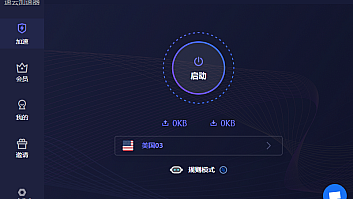
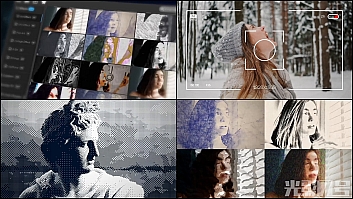




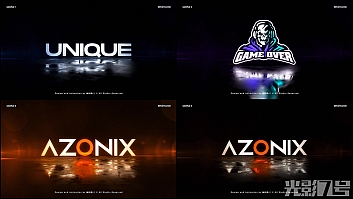
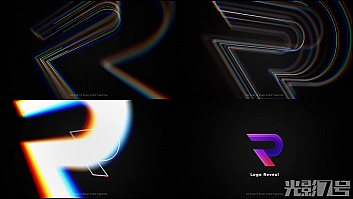
评论抢沙发